Файловая система HFS+: ТОП лучших инструментов для восстановления данных
В этой статье мы рассмотрим ТОП программы для восстановления данных на диске с файловой системой HFS+. Узнайте, какие инструменты могут помочь вам восстановить потерянные данные и обеспечить безопасность вашей информации.

- Файловая система HFS+ (Mac OS Extented)
- Тест 1. Топ программ для восстановления данных
- Тест 2. Удален заголовок тома
- Тест 3. Удалена вторая часть заголовка
- Тест 4. Удалены узлы верхнего уровня B-дерева
- Тест 5. Удален узел второго уровня Index Node
- Заключение
- Вопросы и ответы
- Комментарии
Файловая система HFS+ (Mac OS Extented)
HFS+ или Mac OS Extended – это обновление исходного стандартного формата Mac OS, известного как HFS, или Иерархическая файловая система.
В файловой системе HFS+ появилась возможность журналирования, что повысило общую надёжность хранения информации.
Журналирование — это системный процесс записи изменений в лог-файл (журнал), который позволяет легче восстановить любые сведения на носителе после сбоя и ускоряет работу Time Machine.
В HFS+ так же, как в предыдущей системе HFS, для хранения большей части метаданных используется древовидная структура, называемая B-дерево – особая структурная разновидность, каждый внутренний узел которой заполнен не менее чем на две трети.
| Характеристика | Описание |
|---|---|
| Название | HFS+ (Hierarchical File System Plus) |
| Разработчик | Apple Inc. |
| Назначение | Файловая система для Mac OS, поддержка Mac, iPod, Time Capsule и др. |
| Тип файловой системы | Журналируемая (journaling), что обеспечивает восстановление данных после сбоев. |
| Максимальный размер тома | 8 Эбибайт (8 × 10¹⁸ байт), на практике — 2 ТБ для стандартных дисков. |
| Максимальный размер файла | 8 Эбибайт (8 × 10¹⁸ байт), хотя на практике ограничения могут быть меньше в зависимости от драйвера. |
| Максимальное количество файлов на томе | Теоретически 2⁶³ файлов, но на практике это зависит от размера тома и файловой структуры. |
| Типы имен файлов | Поддерживает Unicode (UTF-16), что позволяет использовать символы различных языков. |
| Чувствительность к регистру имен файлов | Зависит от настроек — обычно чувствительна к регистру на Mac OS, но возможно настройка нечувствительности. |
| Журналирование | Да, есть поддержка журналирования для защиты данных от потерь при сбоях. |
| Алгоритм фрагментации | Использует методы минимизации фрагментации, но без автоматической дефрагментации. |
| Шифрование | Поддержка шифрования через FileVault, а также дополнительное шифрование на уровне тома. |
| Поддержка метаданных | Да, включая метки, типы файлов, размеры файлов, изменения данных и т. д. |
| Форматированные блоки (блоки данных) | 512 байт или 4 КБ — в зависимости от настроек при форматировании. |
| Сетевые протоколы | Поддержка AFP, SMB, NFS для доступа к томам. |
| Поддержка больших файлов | Да, максимальный размер одного файла — 8 ЭБ. |
| Минимальная версия Mac OS | Mac OS 8.1 и выше. |
Для управления размещением данных HFS+ хранит на носителе служебную информацию — метаданные, включающие сведения о содержимом или объектах. Наиболее важны для работы файловой системы и востребованы при поиске пропавших данных такие элементы:
- Загрузочные блоки (HFS boot blocks), которые размещены в 0 и 1 секторах.
- Заголовок тома (Volume header), который находиться во втором секторе.
- Файл размещения (Allocation file).
- Файл каталога (Catalog file). Каталог файл представляет собой B-дерево, которое содержит записи для всех файлов и папок, хранящихся в томе.
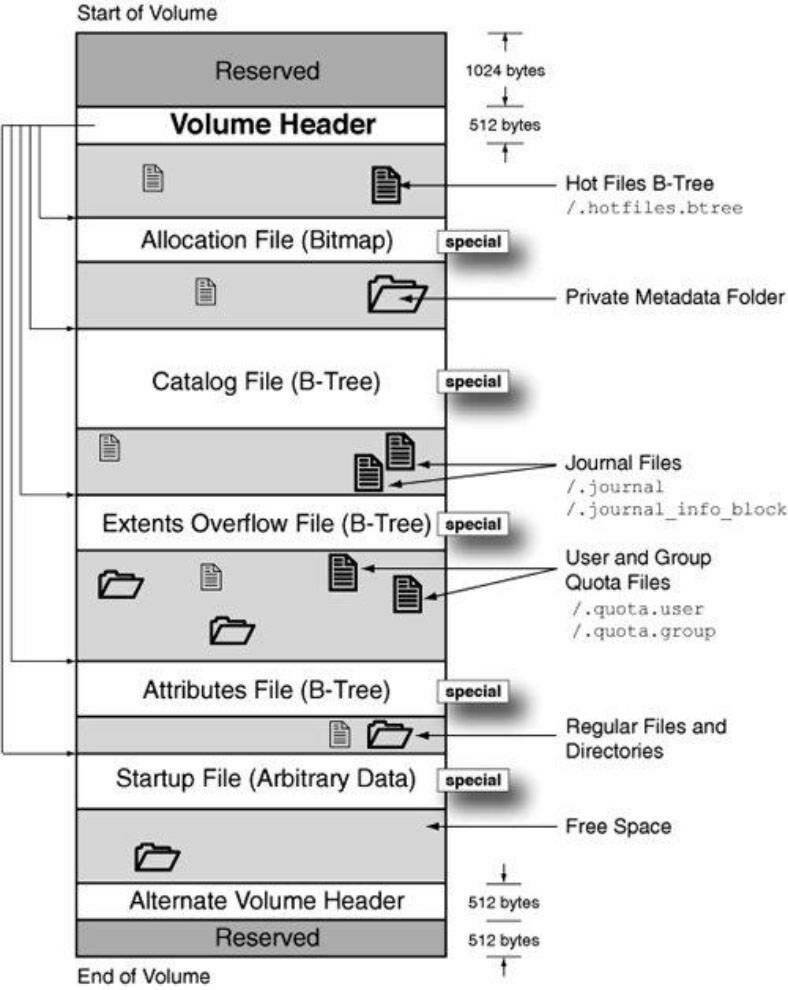
Восстановление информации с запоминающих устройств, использующих организационную форму хранения HFS+, гораздо сложнее, нежели с других видов систем. Трудности появляются в основном потому, что HFS+ использует B-деревья для хранения метаданных, информации об объектах, а также сведений о размещении файлов. После того как какой-то файл удален, сведения в B-дереве тут же обновляются, и информация о размещении удаленного объекта теряется.
Для успешного восстановления данных в полном объёме следует выбрать правильный софт, который вам в этом поможет. Поэтому мы рассмотрим несколько образцов программных решений, способных вернуть утраченную информацию с запоминающих устройств HFS+ при различных видах ее потери.
Тест 1. Топ программ для восстановления данных

Топ программ для восстановления данных с HFS plus диска. Как восстановить MacOs Extended диск 💽 🧰 🛠️
Мы отобрали топ популярных известных программ для восстановления данных, которые поддерживают файловую систему HFS+, и провели сравнительные тесты, затерев данные на диске. Получившиеся результаты испытаний представлены в простой упорядоченной форме для ознакомления.
Для сравнительного анализа были отобраны следующие виды программного обеспечения: Hetman Partition Recovery, R-Studio, Easeus Data Recovery Wizard, DiskDrill, UFS Explorer, Recuva.
Детально изучив каждое ПО мы пришли к выводу, что приложение Recuva не поддерживает файловую систему HFS+. Поэтому в дальнейших тестовых испытаниях программное решение Recuva не участвовало. В итоге в сравнительном анализе будет опробовано только 5 утилит.
На компьютере под управлением mac OS Catalina мы создали тестовый диск. Записали на него файлы (фотографии, видео композиции, документы), а затем удалили часть данных.
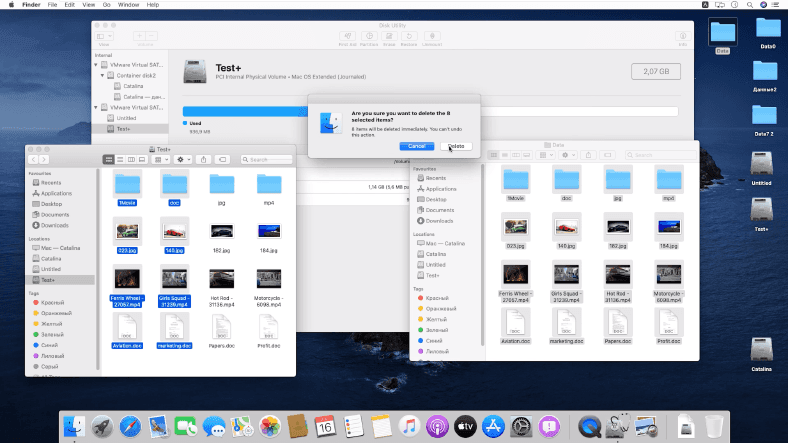
Потом подключили испытуемый накопитель HFS+ к другому компьютеру с операционной системой Windows 10, где уже был установлен набор программных решений для восстановления, предварительно отобранных для сравнительного анализа, и запустили тестовую проверку.
Тест Hetman Partition Recovery
Первым приложением, участвующим в тестовом исследовании, будет Hetman Partition Recovery.
Утилита для восстановления информации от разработчиков компании Hetman, без проблем смогла идентифицировать тестовый накопитель, определить используемый тип файловой системы HFS+, а также отобразить его имя.
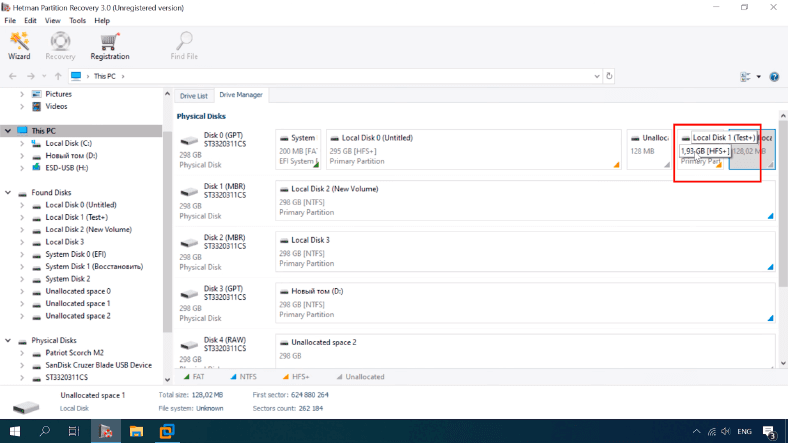
При обычном простом удалении документов пользователям достаточно в мастере восстановления Hetman Partition Recovery запустить быстрый анализ, который позволяет мгновенно отыскать удаленные объекты.
Результат сканирования тестового накопителя – все папки и файлы остались на диске, удаленные элементы помечены красным крестиком. Полностью сохранилась структура запоминающего устройства, названия всех вложенных объектов, элементы находятся на своих местах. Все файлы отображаться в превью и доступны для восстановления.
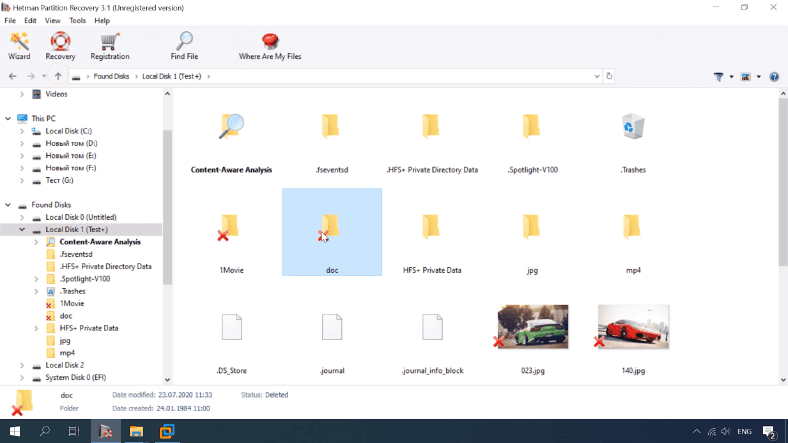
Hetman Partition Recovery успешно прошла данный тест, справилась с поставленной задачей на сто процентов.
Тест RStudio
RStudio тоже отображает тестовый накопитель, определяет его название и тип файловой системы.
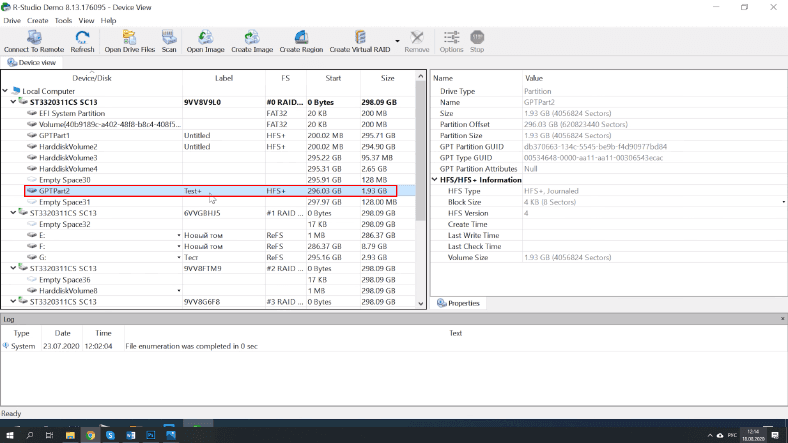
После быстрого анализа программа не отобразила папку 1Movie, скорей всего ей не удалось ее найти. Также некоторые из папок продублированы и помечены как удаленные, хотя это не так. Остальные файлы доступны к просмотру, их можно восстановить.
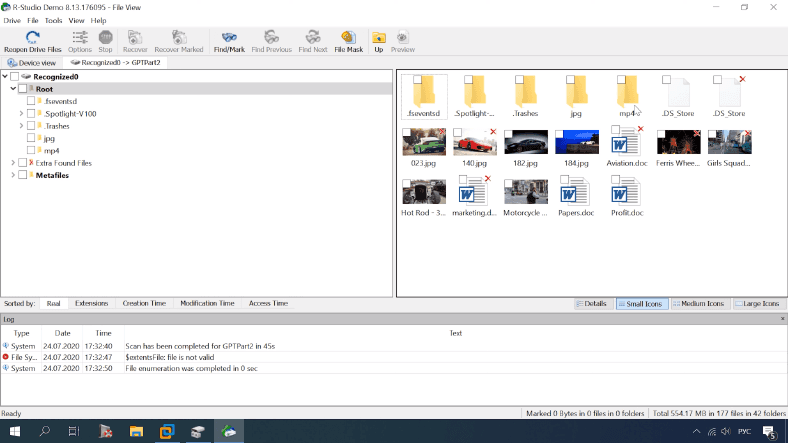
Приложение RStudio частично справилось со своей задачей, так как не смогло найти одну из папок. Результат немного хуже, чем у предыдущей утилиты.
Тест Easeus
Результаты тестового исследования программного решения для возврата удаленной информации от компании Easeus показали, что Easeus Data Recovery Wizard тоже отображает тестовый диск, его имя, тип файловой системы.
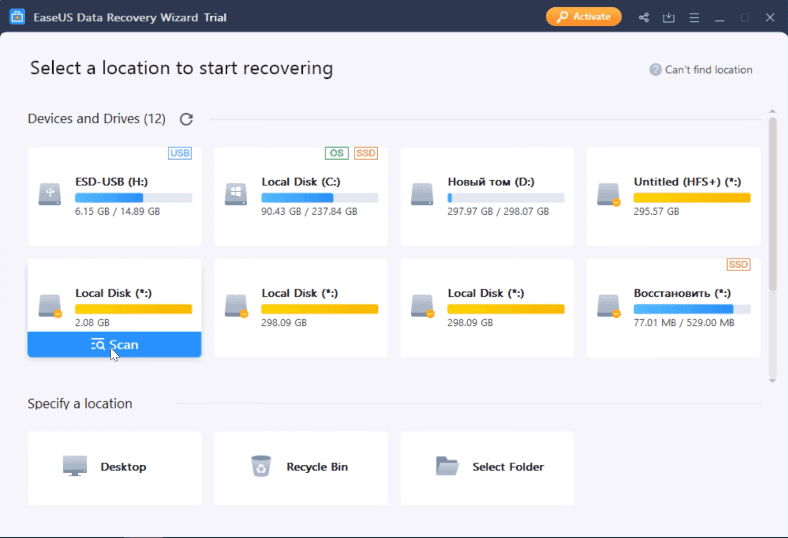
В Easeus нет возможности выполнить быстрый анализ. При попытке просто открыть накопитель приложение сразу запускает процесс полного анализа отмеченного носителя. Это можно отнести к недостатку программы, потому что для носителей большого объема вся операция может занимать очень много времени, теряется скорость возврата данных. Особенно это неудобно, когда нужно восстановить недавно удаленный документ с массивного запоминающего устройства огромной емкости.
Результат полного анализа – 259 файлов.
Программа отображает все папки и файлы, но непонятно, какие из них были удалены, а какие остались на диске. Некоторые из отображенных объектов продублированы и нет возможности ознакомится с их содержимым.
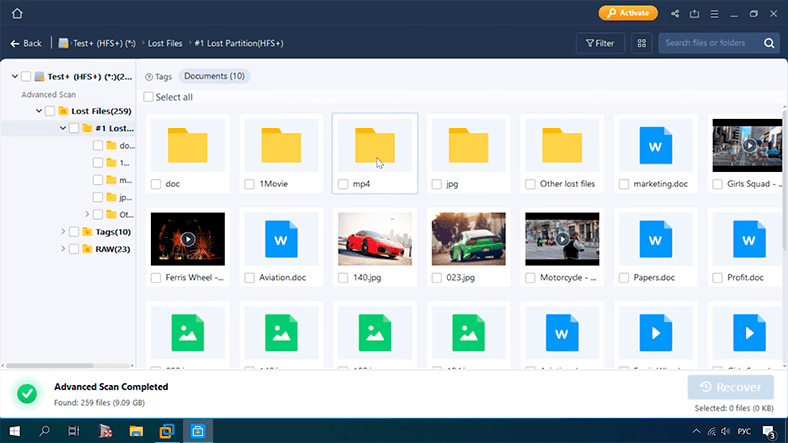
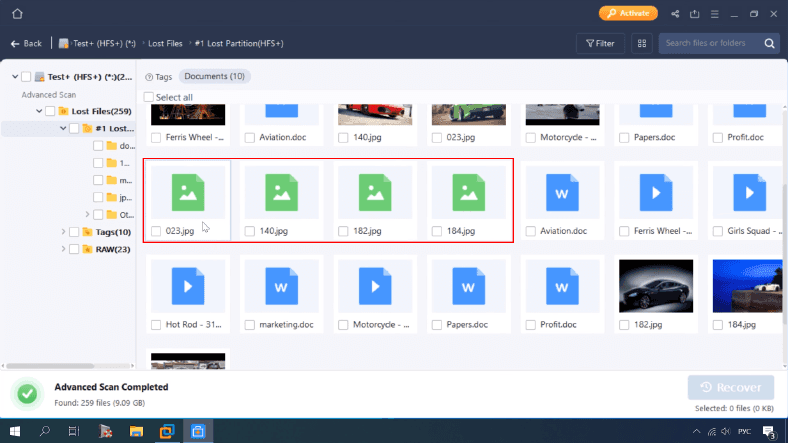
В итоге Easeus нашла все файлы, среди которых удаленные объекты и элементы, оставшиеся на запоминающем устройстве. Неудобно, что не отмечено, какие из них были удалены. Некоторые файлы продублированы. Однако приложение полностью справилось с поставленной задачей.
Тест DiskDrill
Программное обеспечение DiskDrill – отображает размер накопителя, тип файловой системы указан HFS, нет имени устройства.
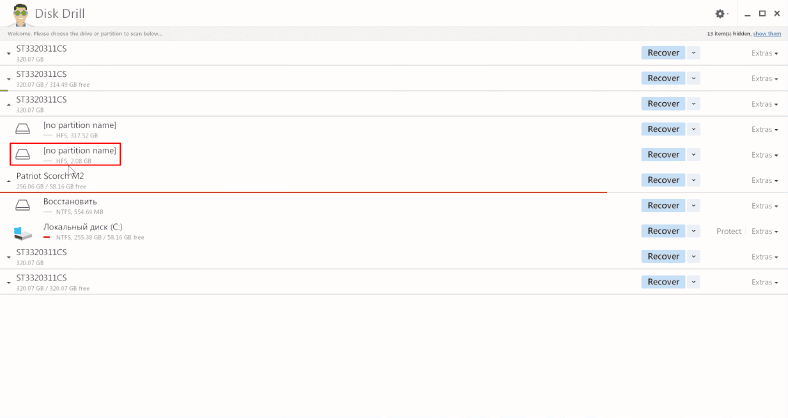
После быстрого анализа программа не нашла удаленных данных, отобразила только те объекты, которые остались на диске.
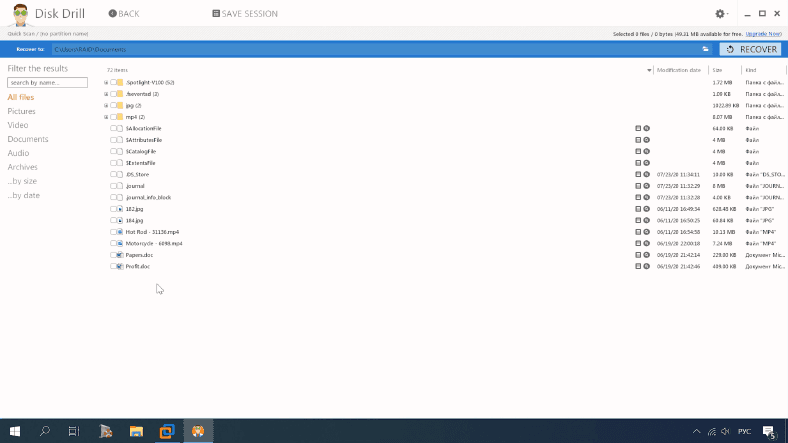
Нам потребовалось выполнить глубокий анализ.
Результат углубленной проверки: утеряна структура диска, названия файлов, некоторые из найденных элементов продублированы. Все объекты сгруппированы по типу в отдельных папках, непонятно какие из них были удалены. Сложно определить, удалось ли DiskDrill действительно восстановить все отсутствующие данные.
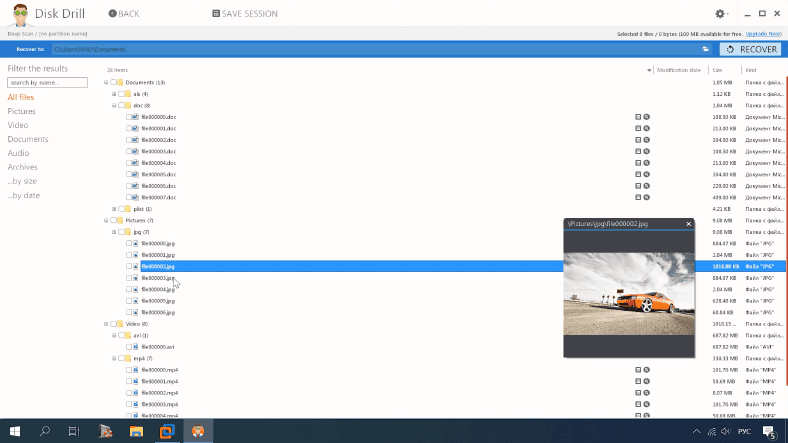
Видео композиции и документы недоступны в превью, поэтому нельзя с уверенностью утверждать, что они будут восстановлены.
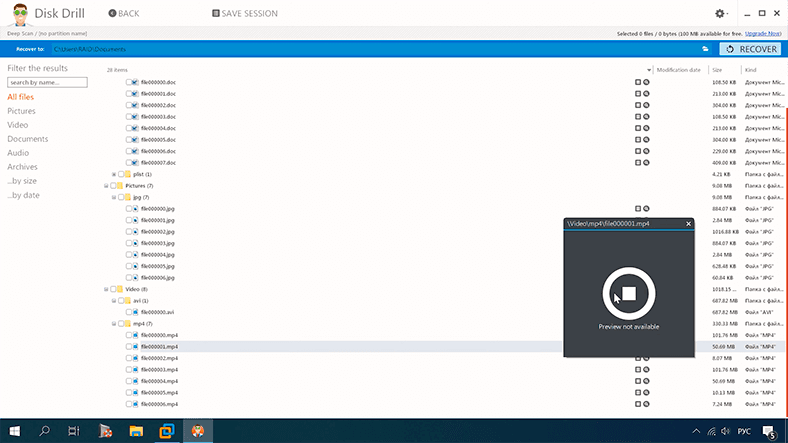
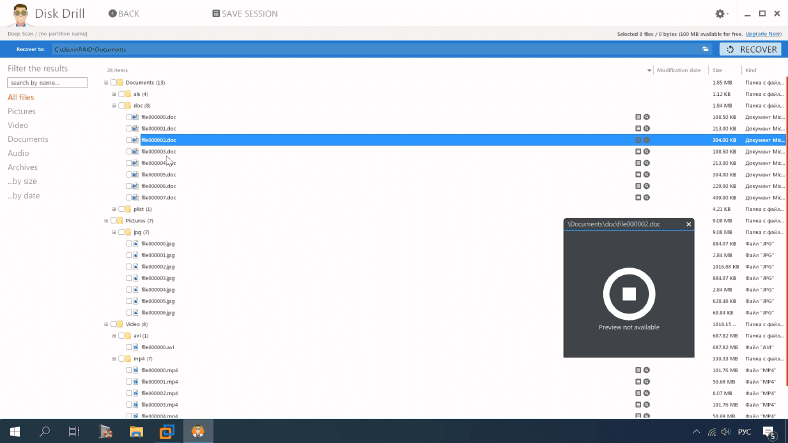
Инструмент для восстановления DiskDrill частично справился с задачей. На данный момент он находится на последнем месте в нашем рейтинге. Основной причиной низкого расположения DiskDrill послужило отсутствие возможности просмотреть некоторые файлы, а также очень продолжительный по времени процесс исполнения глубокого анализа запоминающего устройства.
Тест UFSExplorer
Следующим образцом, участвующим в тестовом сравнительном анализе, будет утилита UFSExplorer.
UFSExplorer – видит тестовый накопитель, определяет тип его файловой системы, но не отображает имени устройства.
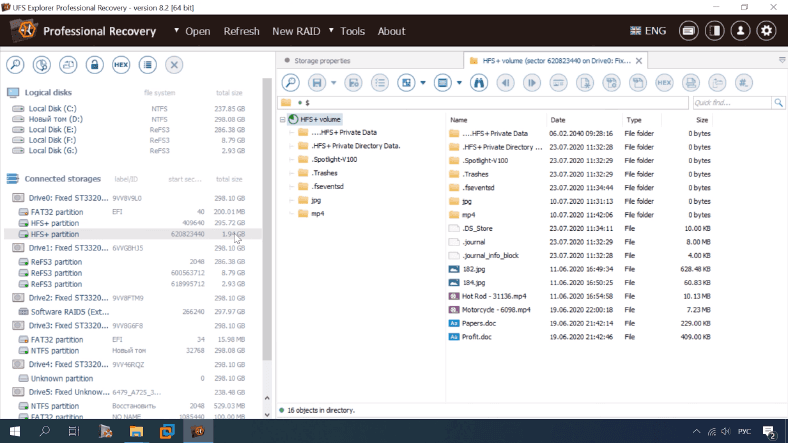
Исполнить быстрый анализ возможности нет.
Выполнив полный анализ устройства мы получили такие результаты – найдены удаленные данные, сохранилась структура диска и имена файлов, удаленные элементы выделены другим цветом.
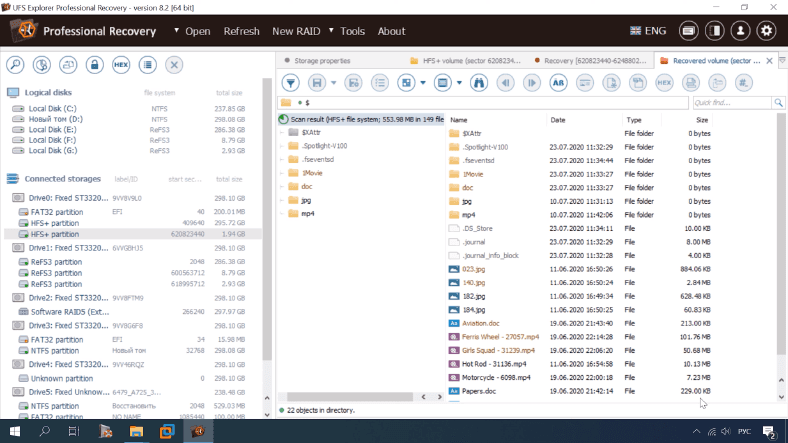
Фотографии и видео композиции можно посмотреть в превью, они корректно отображаются. Все папки на своих местах. Единственный недостаток – нельзя просмотреть текстовые документы.
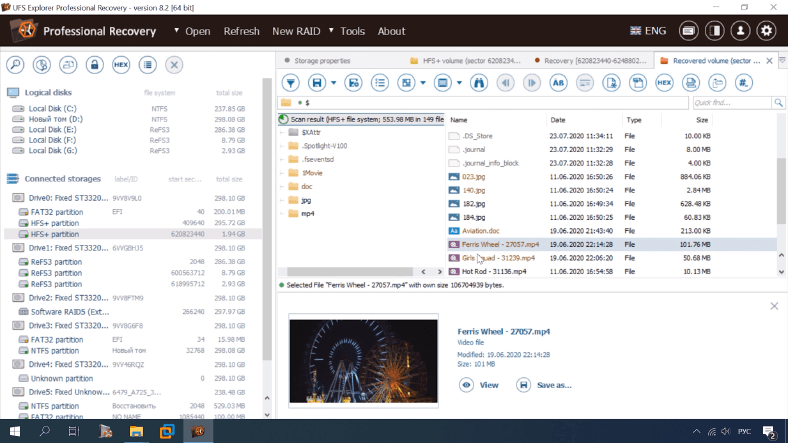
Если пользователям предстоит восстанавливать удаленные документы, то с этим могут возникнуть трудности. Не получится ознакомиться с содержимым, а также нет гарантии, что документ цел.
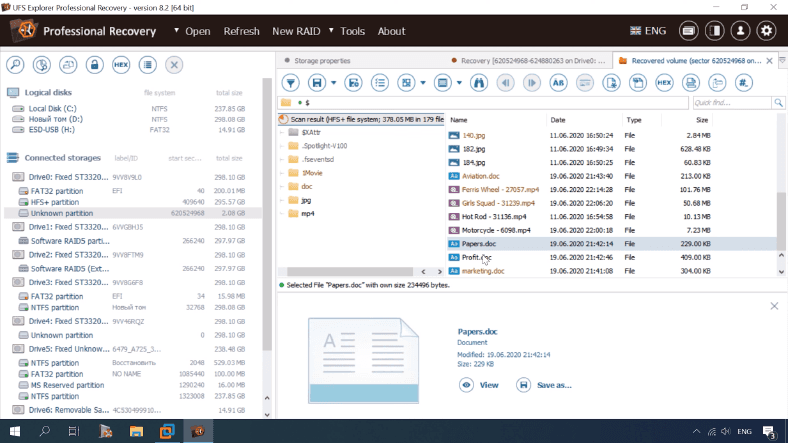
Итог: UFSExplorer частично справилась со своей задачей, возникли трудности с отображением текстовых документов.
По результатам первого теста у нас определились два фаворита – это Hetman Partition Recovery и Easeus, у которых не возникло никаких проблем при анализе. Единственный недостаток Easeus – программа не имеет быстрого анализа. В остальных утилитах обнаружены небольшие недочеты. RStudio не нашла одну папку с файлом, в DiskDrill и UFSExplorer – некоторые файлы недоступны к просмотру.
В дальнейших тестах мы по очереди затирали узлы файловой системы: заголовок тома, копию заголовка, Header Node, Index node 2-го уровня. Получившиеся результаты для каждого приложения представлены нами в следующих разделах.
Тест 2. Удален заголовок тома
У HFS+ заголовок тома находиться во втором секторе с начала, а также во втором секторе с конца диска. Мы сперва затерли основной заголовок во втором секторе с начала диска, а потом провели сравнительный анализ программ, участвующих в тесте.
Проверка возможностей Hetman Partition Recovery
Программа отображает тестовый диск, указывает его имя, корректно определяет тип файловой системы.
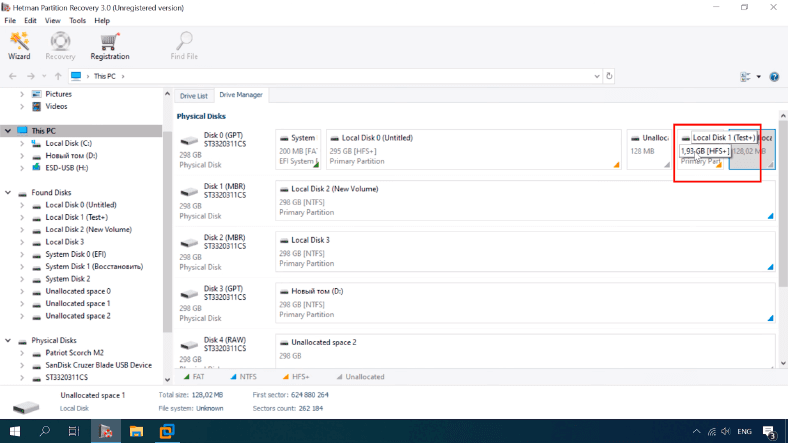
Результат быстрого анализа такой же, как и в предыдущем тесте. Все находится на своем месте, сохранилась верная структура диска, имена файлов, каждый элемент отображается в превью и доступен для восстановления.
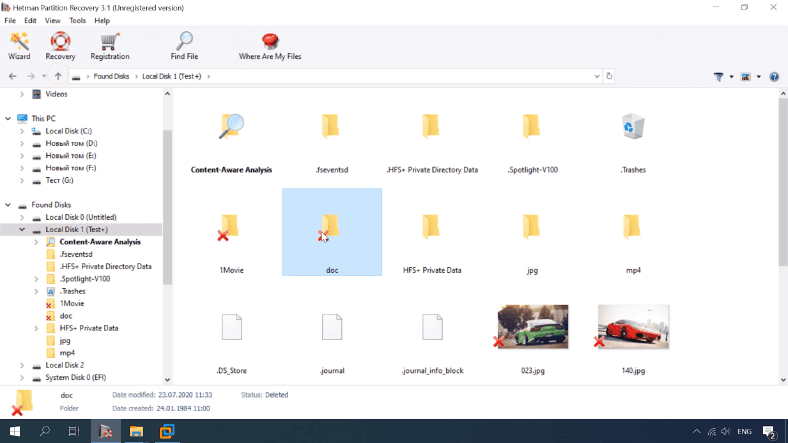
Программное обеспечение Hetman Partition Recovery успешно прошла второе испытание.
Проверка возможностей RStudio
Приложение RStudio отображает тестовый носитель, есть наименование, тип файловой системы.
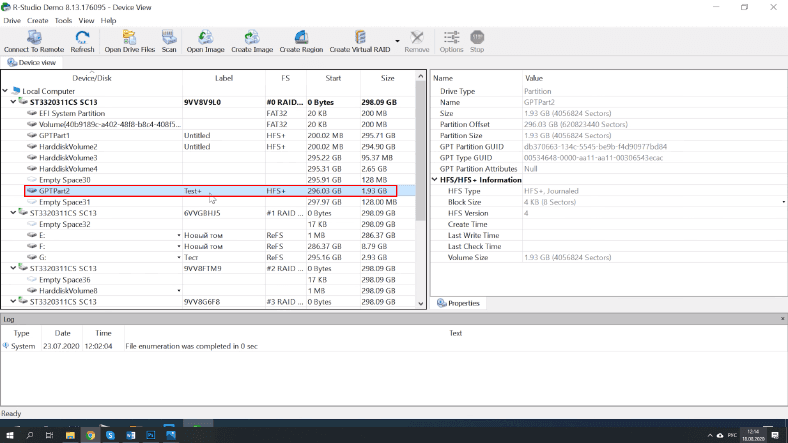
Быстрый анализ показал такой же результат – программа не нашла 1 папку с видео, а также некоторые директории были продублированы.
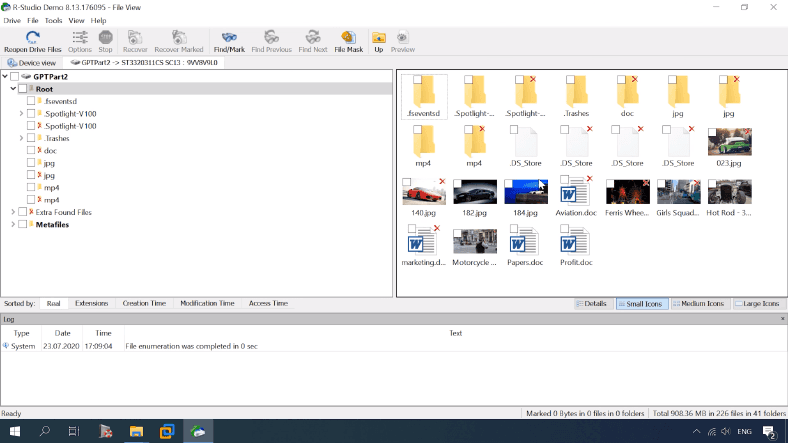
Проверка возможностей Easeus
Программное решение для поиска и возврата удаленных объектов Easeus отображает исследуемый накопитель.
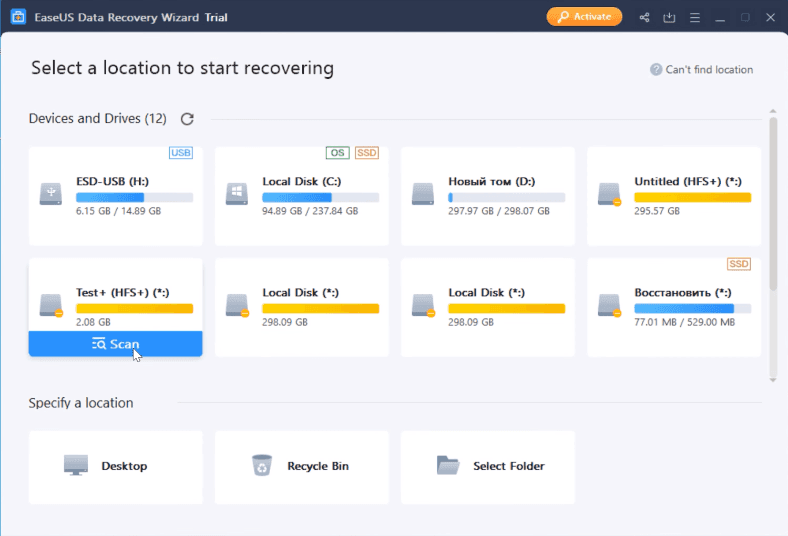
Результат сканирования повторяет предыдущие показатели. Некоторые из представленных элементов продублированы.
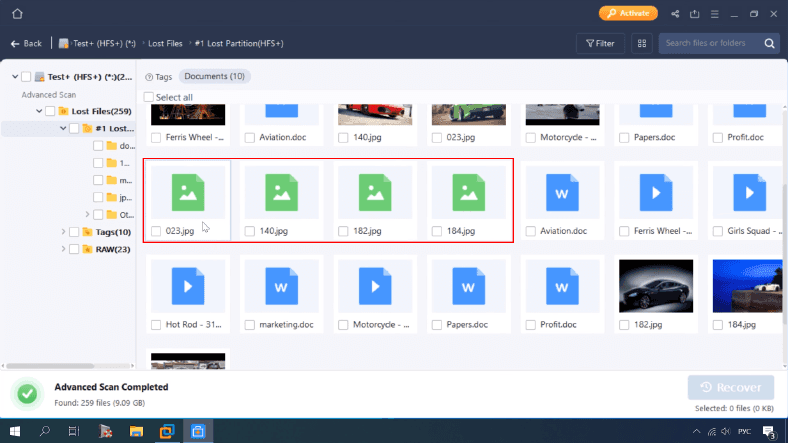
Проверка возможностей Diskdrill
Результат аналогичен итоговым значениям, показанным приложением в предыдущей проверке. Конечные объекты расположены в разных папках в соответствии с имеющимся расширением, утеряна структура носителя, не отображаются в превью текстовые документы и видеосюжеты.
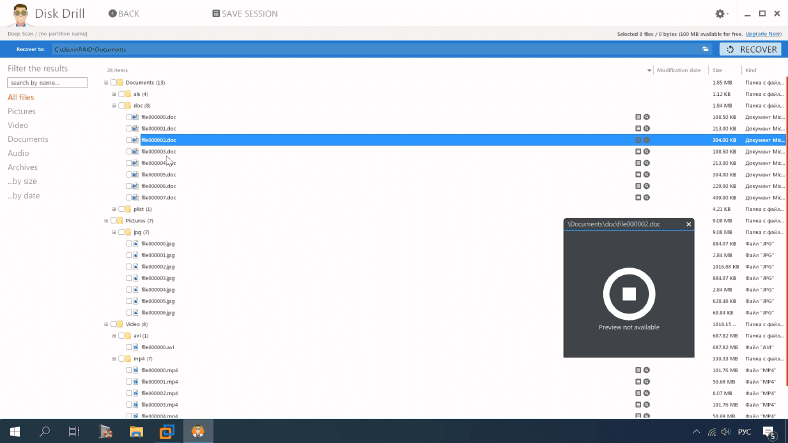
Это был последний тест, который мы стали проводить для этой программы. Результаты не впечатляют. Поэтому нет смысла продолжать ее тестирование. Данная утилита занимает последнее место в нашем итоговом рейтинге.
Проверка возможностей UFS Explorer
Решение UFS Explorer видит диск, определяет тип задействованной файловой системы, его размер, но не указывает наименование.
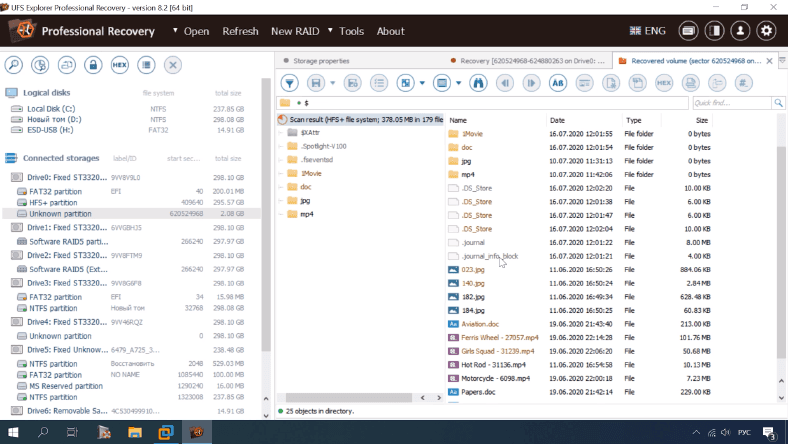
Результат сканирования такой же, как и в предыдущем тесте, включая невозможность произвести быстрый просмотр документов. В остальном все нормально.
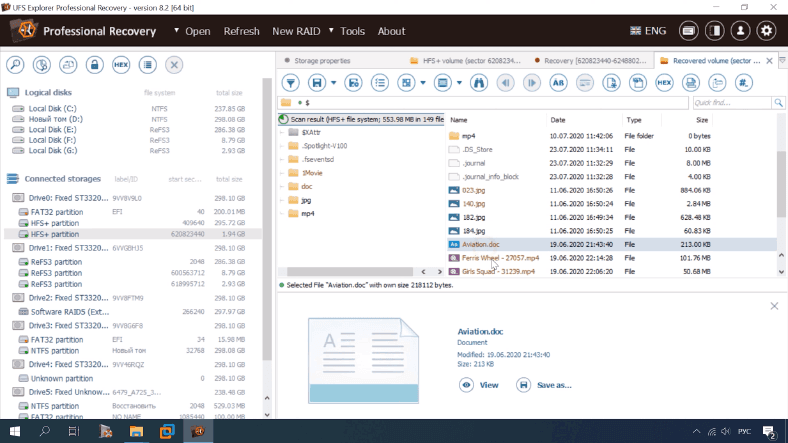
Тест 3. Удалена вторая часть заголовка
Для следующего испытания мы дополнительно удалили вторую часть заголовка тома, которая расположена во втором секторе с конца диска.
Испытание Hetman Partition Recovery
Программа отображает диск, но сведения об имени и типе установленной файловой системы отсутствуют. Указан только общий размер накопителя.
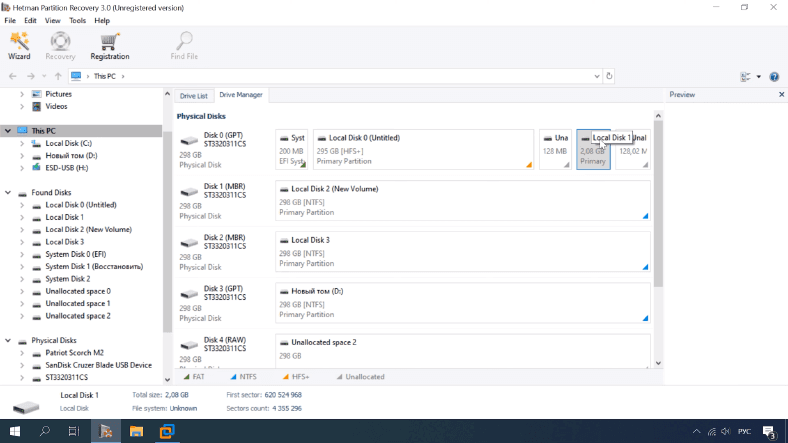
При подобных ограниченных условиях быстрый анализ носителя уже недоступен.
Результат исполнения полного анализа – тестовый диск обнаружен, верно определено его имя и тип задействованной файловой системы.
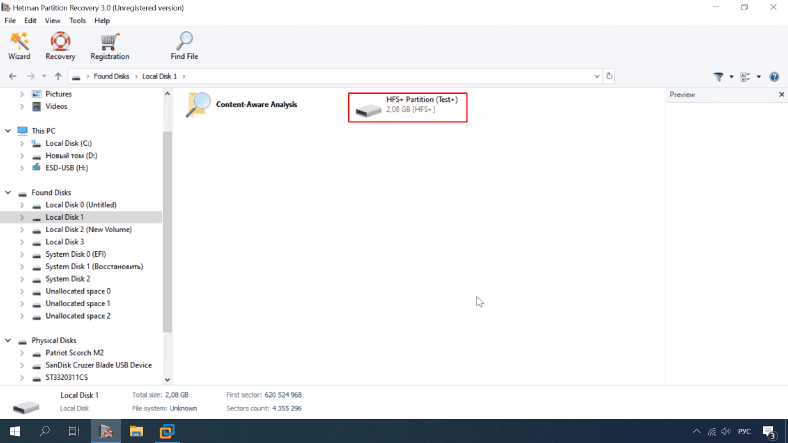
Структура диска и имена файлов сохранились. Все элементы доступны к просмотру.
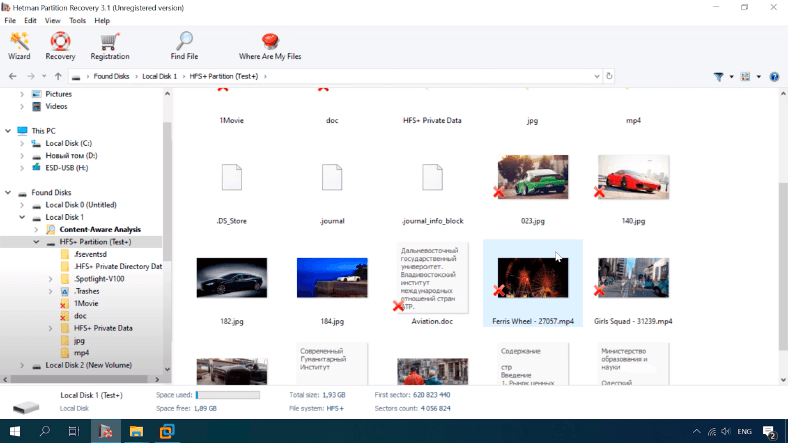
Испытание RStudio
Приложение RStudio также увидело тестовый диск, но не отобразило имени носителя и не указало типа файловой системы. Быстрый анализ тоже недоступен.
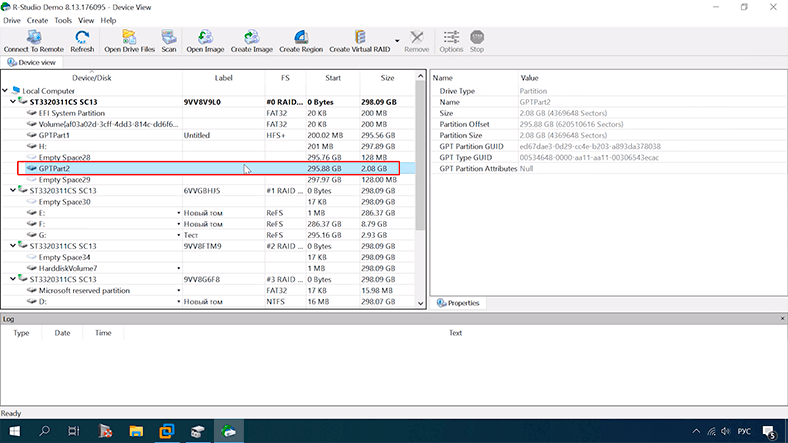
В результате после полного анализа программа смогла определить наименование накопителя, а также отобразить тип файловой системы.
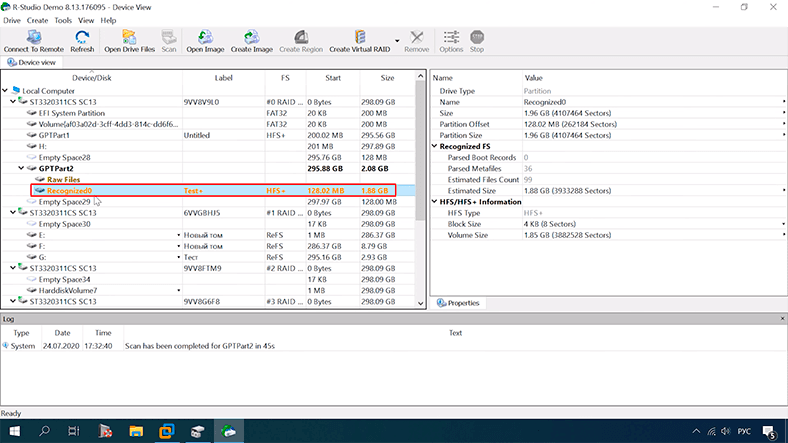
К сожалению, не удалось найти некоторые папки, а именно папку “1movie” с видеосюжетом и папку “doc” с текстовым документом. Все остальные данные программа нашла.
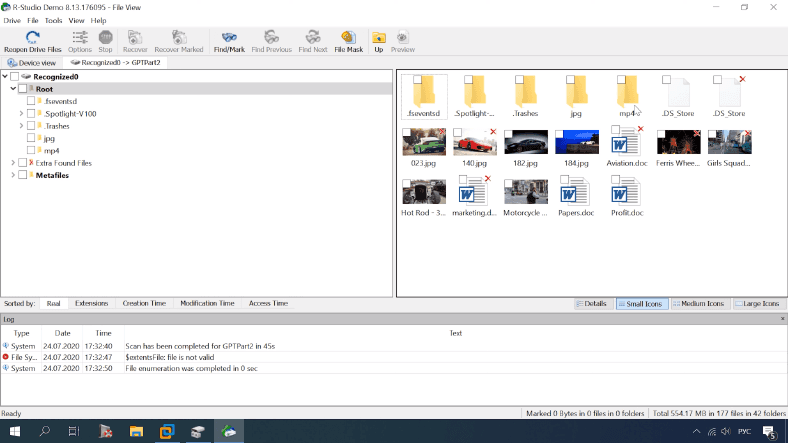
Испытание Easeus
Начальные сведения не полные, нет настоящего имени диска и типа файловой системы.
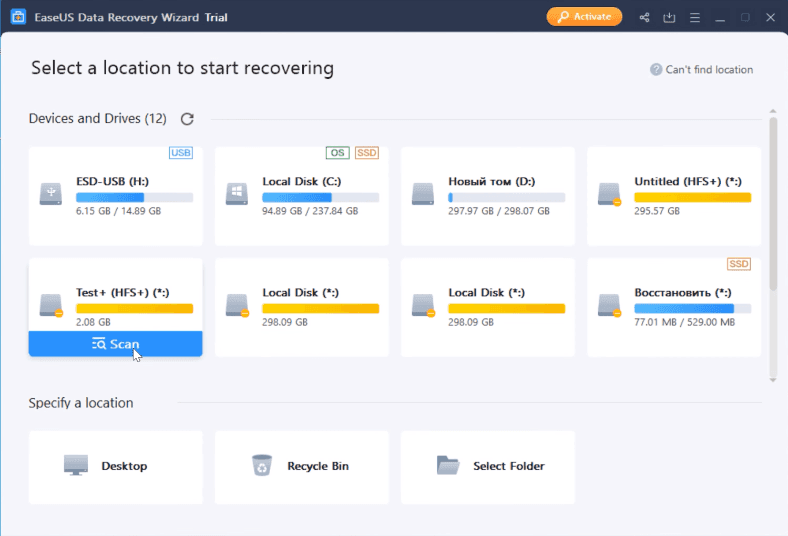
Результат сканирования такой же, как и в предыдущих проверках, а именно происходит дублирование файлов. Но все данные доступны для восстановления.
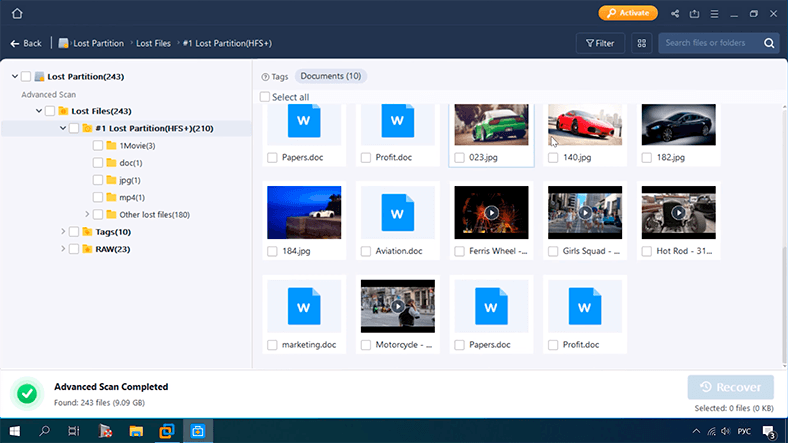
Испытание UFS Explorer
В окне программного решения для восстановления UFS Explorer накопитель отображается как неизвестный раздел, без наименования и типа файловой системы.
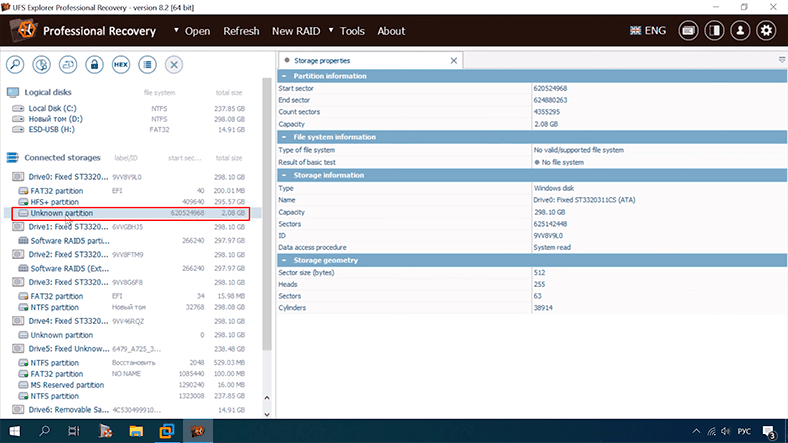
Результаты сканирования носителя аналогичны предыдущим показателям, данные программа нашла, но не отображает текстовые документы в превью.
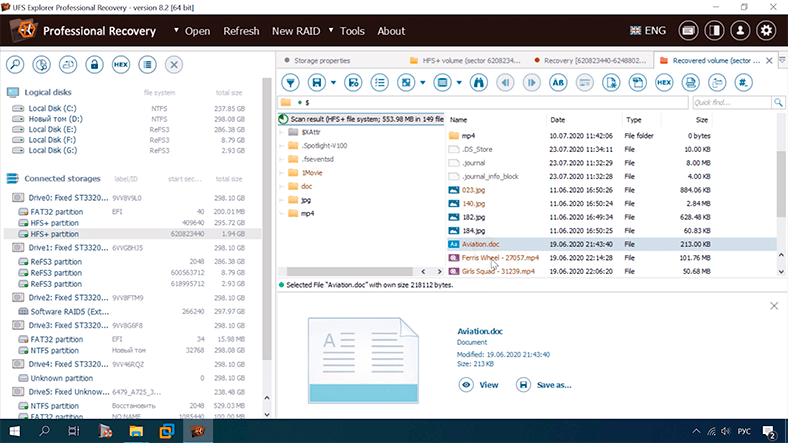
Тест 4. Удалены узлы верхнего уровня B-дерева
Для следующего анализа мы еще более усложнили начальные условия, а именно затерли узлы верхнего уровня B-дерева, Index node, header node leaf, node header.
Тест Hetman Partition Recovery
Программа отображает диск в перечне подключенных запоминающих устройств, но не определяет имя накопителя и тип файловой системы.
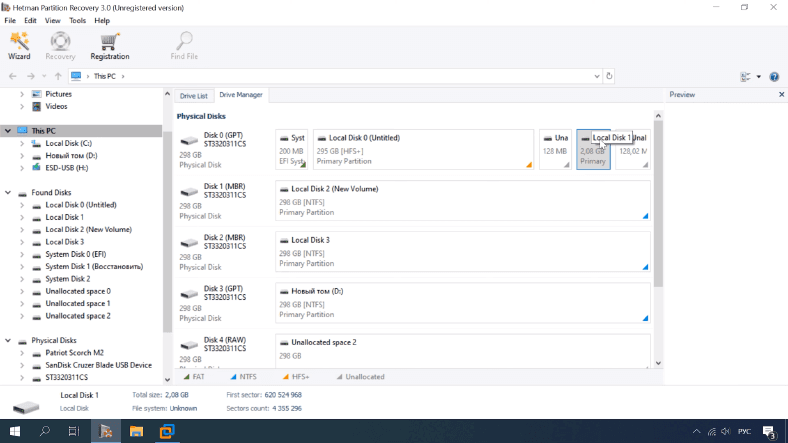
В результате полного анализа программа нашла тестовый диск, отобразила его настоящее имя и указала используемый тип файловой системы.
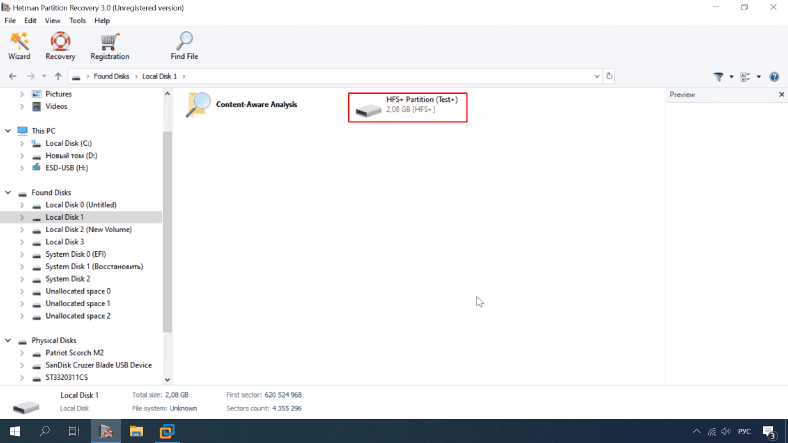
Сохранилась структура диска, имена файлов, все данные доступны для восстановления.
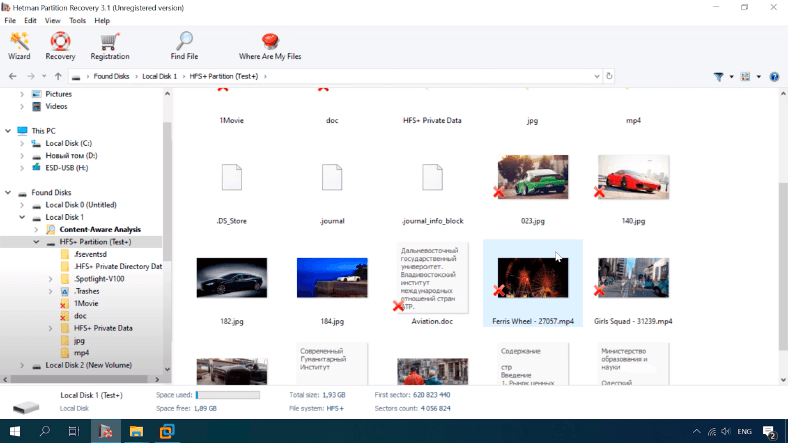
Программа Hetman Partition Recovery успешно справилась с усложненной задачей.
Тест RStudio
Приложение RStudio отображает диск без настоящего имени и типа файловой системы.
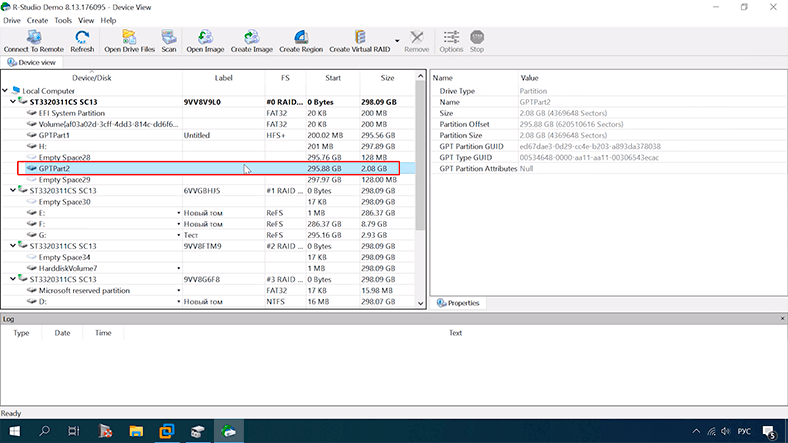
В результате полного сканирования программа смогла определить отсутствующие параметры накопителя.
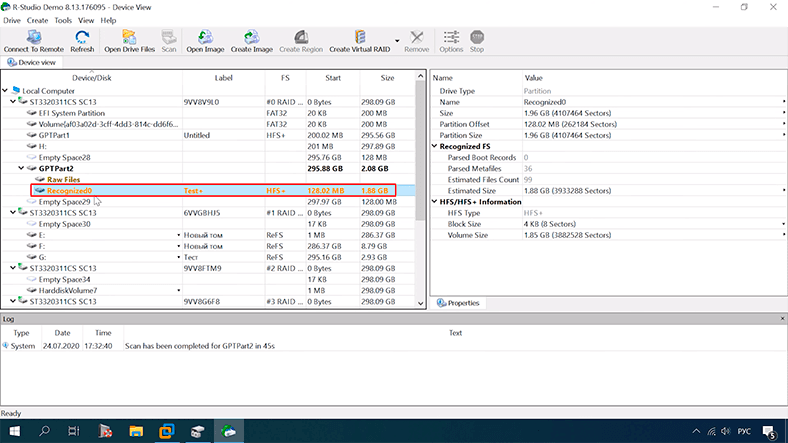
Как и в предыдущей версии проверки инструмент RStudio не нашел папку “1movie” с видеосюжетом и папку “doc” с документом. Остальная информация на месте, сохранилась структура диска и наименования файлов. Все элементы доступны к просмотру.
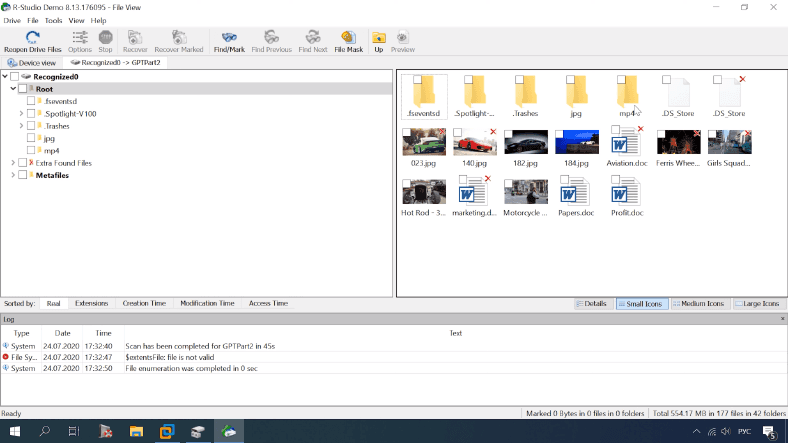
Тест Easeus
Теперь рассмотрим программное решение от компании Easeus.
Диск обнаружен, но отображен без имени и типа файловой системы.
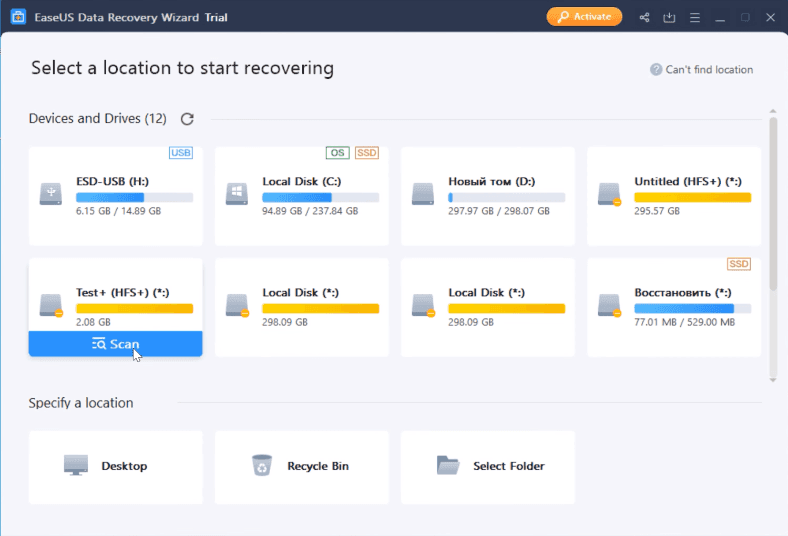
Результат по сравнению с предыдущими итогами не изменился, остались дубли файлов. Все доступны к просмотру и их можно восстановить.
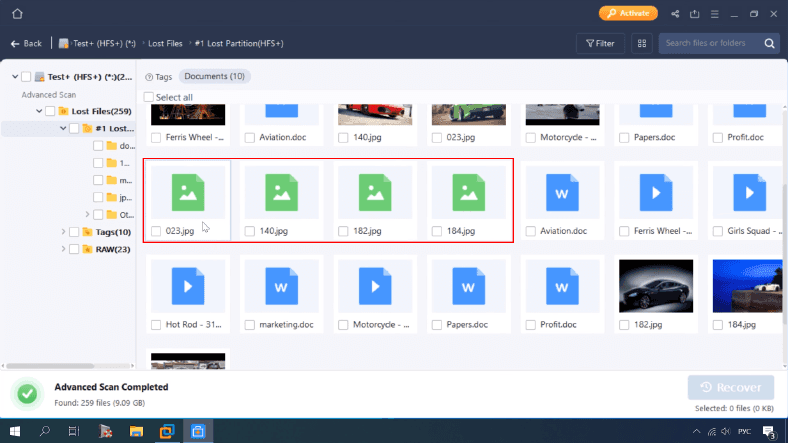
Тест UFS Explorer
Изначально инструментарий UFS Explorer определяет диск как неизвестный раздел.
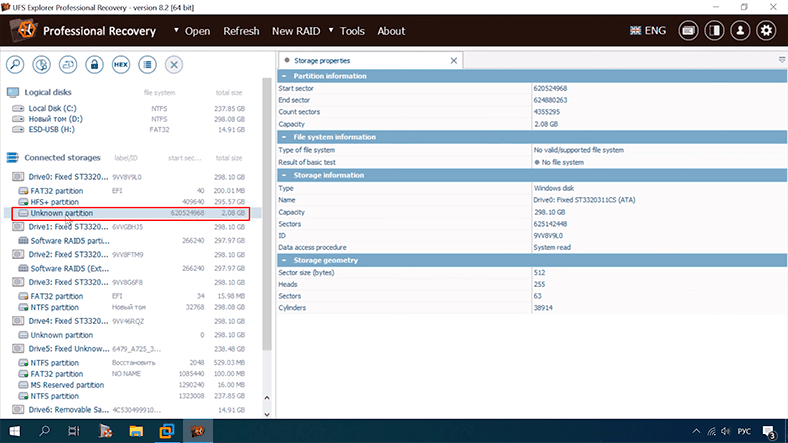
После анализа программа смогла определить файловую систему, сохранилась структура диска, все файлы и папки на месте. Единственный недостаток – не показывает в превью текстовые документы.
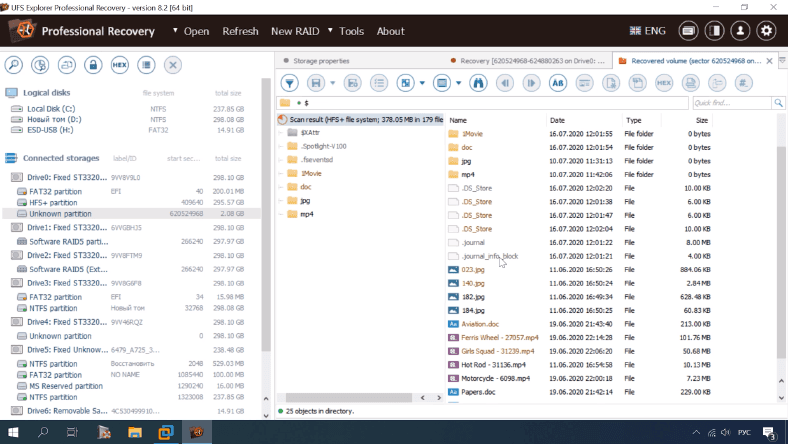
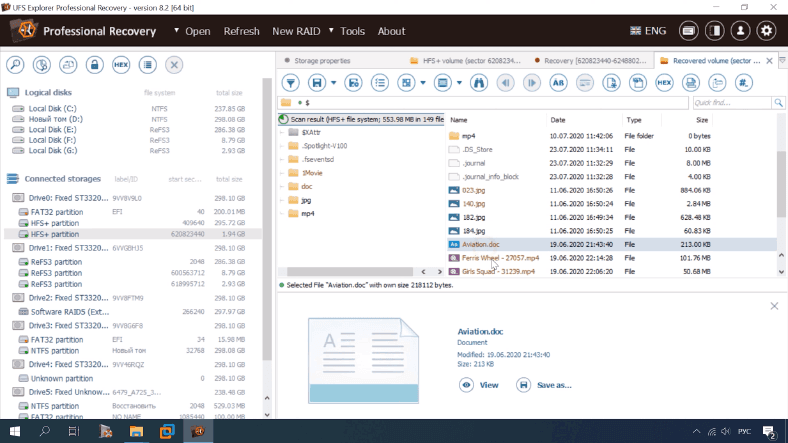
Тест 5. Удален узел второго уровня Index Node
И в последнем завершающем тесте, в добавок ко всему, что было затерто на ранних этапах, мы дополнительно удалили с диска узел второго уровня Index Node. Иными словами, удалили все b-деревья.
Анализ Hetman Partition Recovery
Программа после удаления системных служебных сведений отображает диск в списке подключенных устройств без имени и типа файловой системы.
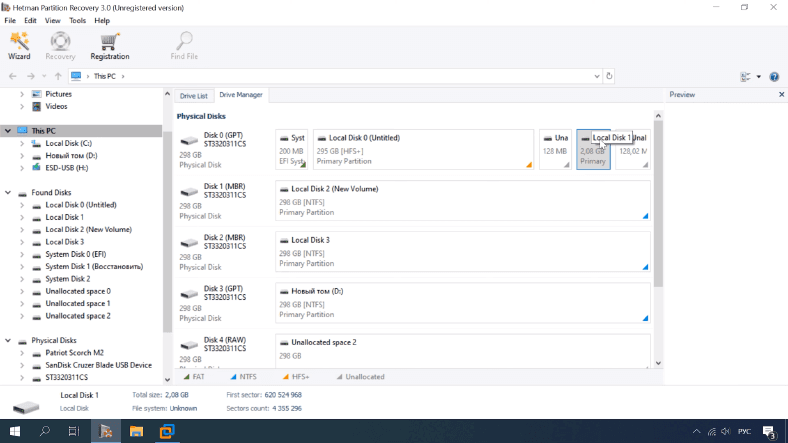
После полного анализа тип файловой системы и имя диска успешно определены.
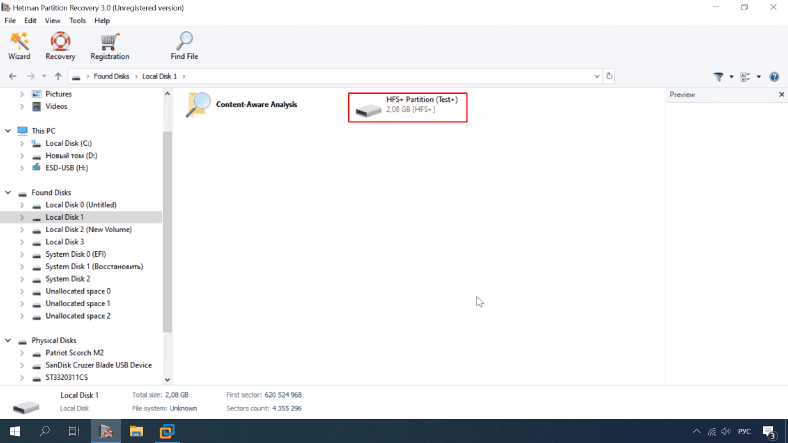
Доступны все файлы, сохранена структура диска, имена файлов, каждый тз объектов можно посмотреть в превью. Остается только сохранить искомые данные на диск.
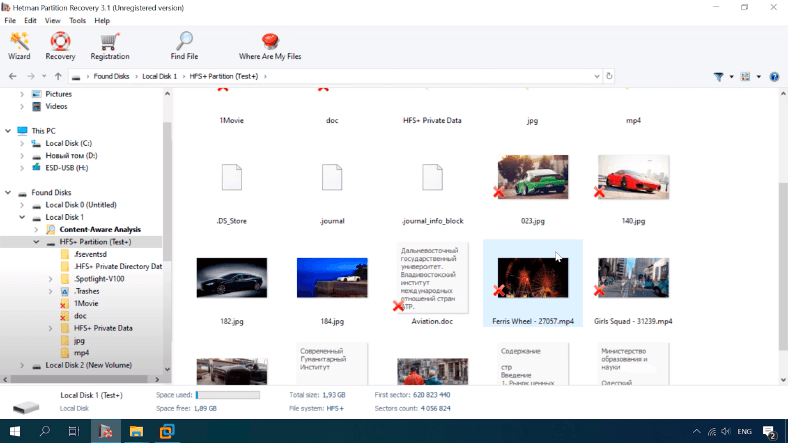
Программа Hetman Partition Recovery прошла все испытания с отличным результатом.
Анализ RStudio
Так же диск показан в списке устройств без имени и типа файловой системы.
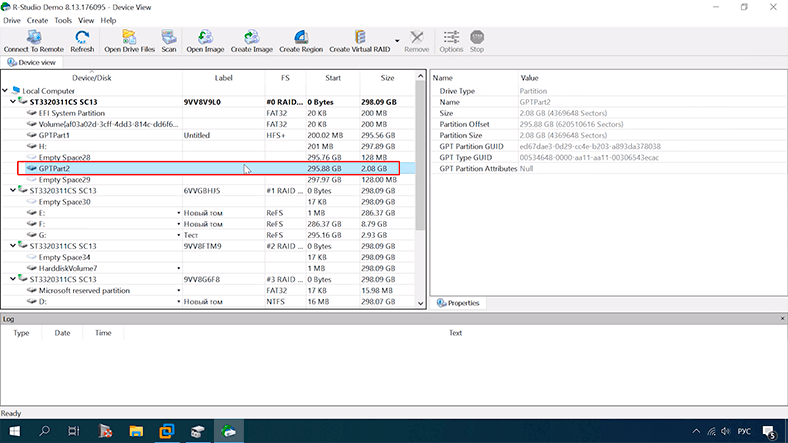
После анализа программа определила накопитель, корректно указала его имя и представила верный тип файловой системы.
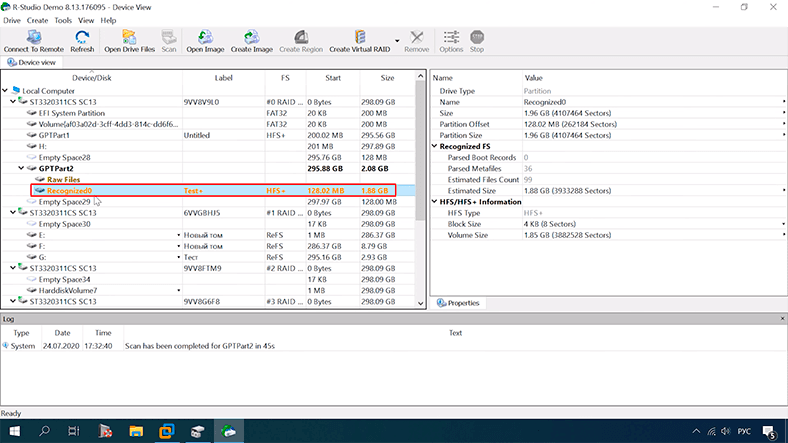
Все, как и предыдущем исследовании. Программа не нашла папку “1movie” с видео композицией и папку “doc” с текстовым документом. Неплохой результат, программное решение RStudio частично справилось с поставленной задачей.
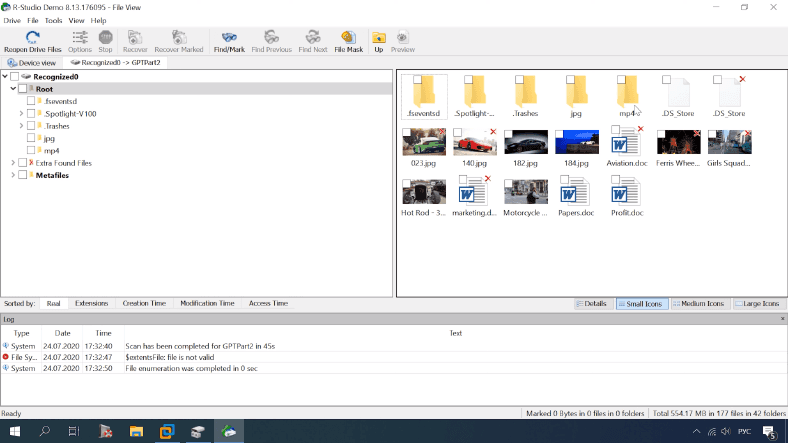
Анализ Easeus
В приложении Easeus все без изменений.
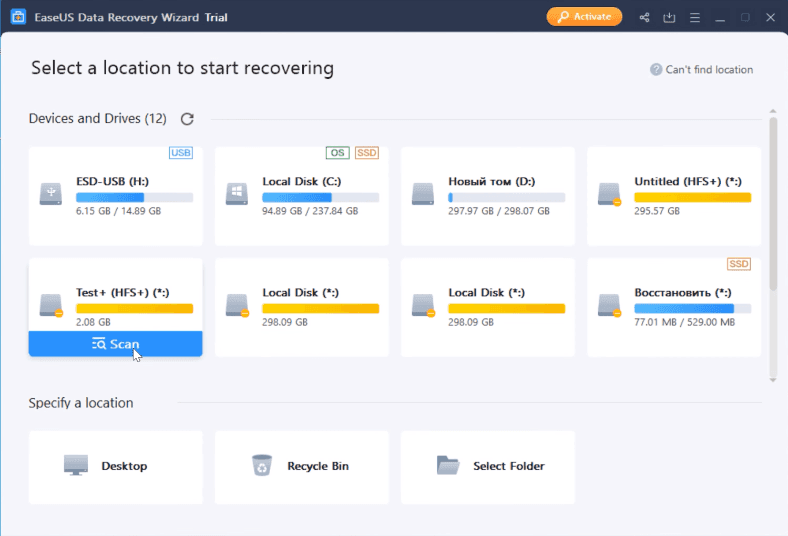
Результат сканирования – присутствуют все видеосюжеты, фотографии, документы, они доступны к просмотру, их можно восстановить. Хороший результат.
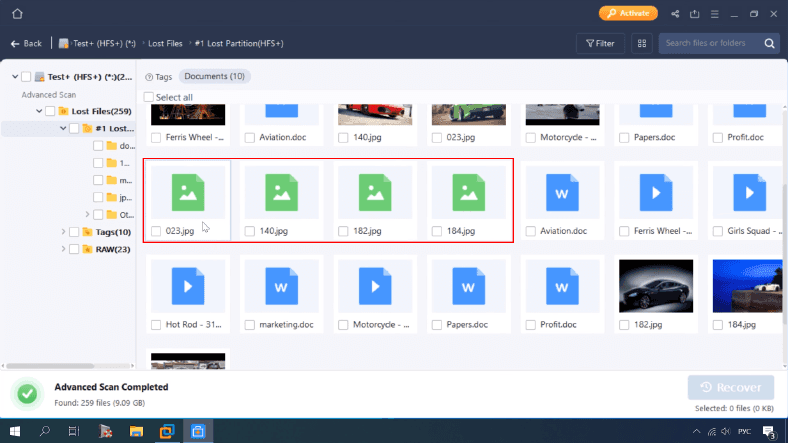
Анализ UFS Explorer
Программное решение отображает дисковый носитель как неизвестное устройство.
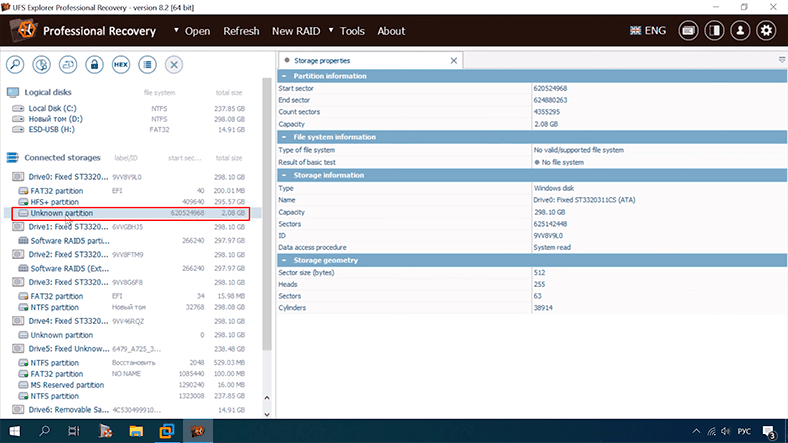
Результат сканирования: сохранилась структура диска, файлы на месте, фотографии и видеосюжеты доступны к просмотру, содержимое текстовых документов не отображается.
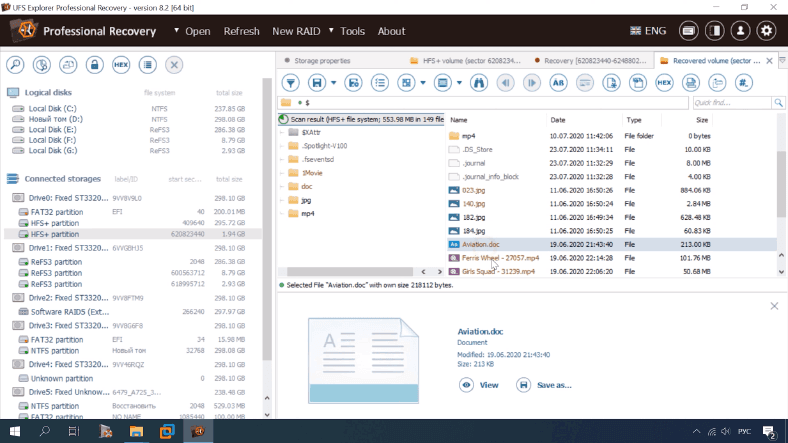
В папке “1Movie” не доступно в предварительном просмотре одно видео.
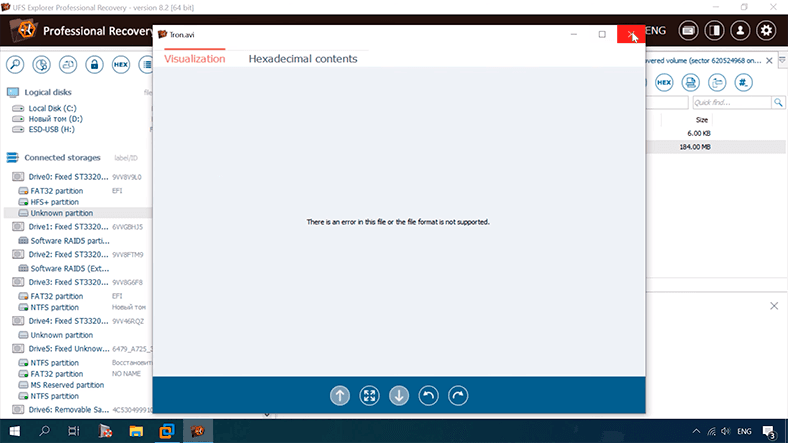
По итоговым результатам можно утверждать, что UFS Explorer немного хуже инструмента RStudio, который также не нашел некоторые папки, но смог показать все файлы в превью.
Заключение
Итак, по результатам произведенных пробных тестов четыре программы прошли все испытания – это Hetman Partition Recovery, Easeus Data Recovery Wizard, RStudio и UFS Explorer. Disk Drill не справилась с заданием, так как в превью не отображалась почти половина файлов. Основываясь на представленных результатах каждый пользователь сможет выбрать, какая из программ лучше.
Можем только добавить следующее – алгоритм программы Hetman Partition Recovery позволяет сохранить структуру папок и исходные названия файлов, что упрощает поиск нужных данных и экономит время пользователей, а также ей удалось найти все данные которые были на диске.
Помимо этого, программа позволяет создать образ диска для последующего восстановления, что является стандартом для работы со сбойным носителем. Easeus Data Recovery Wizard, которая также показала хороший результат, такой возможности не предоставляет.









Hetman Partition Recovery предоставляет следующие возможности для восстановления данных на диске с файловой системой HFS:
1. Восстановление удаленных файлов и папок.
2. Восстановление поврежденных и потерянных разделов HFS.
3. Автоматическое обнаружение файлов и папок, которые были удалены или повреждены.
4. Просмотр и восстановление файлов, сохраненных на разделах HFS, недоступных для чтения.
5. Просмотр содержимого файлов, до их восстановления.
6. Автоматическое сканирование диска, чтобы найти и восстановить удаленные файлы.
7. Просмотр удаленных файлов, разделов, разделов HFS, удаленных из-за неисправности устройства.
8. Восстановление файлов, удаленных из-за форматирования, удаления, удаления разделов, аварийного отключения, проблем с жёстким диском, RAID-массивом, SSD-диском, USB-устройством, CD/DVD-диском.